如何设置IE、系统、页面文件缓存到虚拟硬盘中
1、许多人当年花了六七千买的奥运纪念版的翘首货在当时可是牛皮的 厉害,可是到了今天,却是古董中的古董了。用起来有点皮条,卡卡爱卡,玩个游戏就是不行了。扔掉吧,有些可惜,怎么说都是纪念版。我出个注意,现在市场上新的比如金士顿单根4g的内存条实体店到手价是190到200大洋,或者直接去二手市场淘一个,会更便宜,可以再度雄起的。

2、我们先来看看自己的电脑是否支持这样的操作呢。点开左下角的开始选择控制面板。

3、进入控制面板我们选择系统。
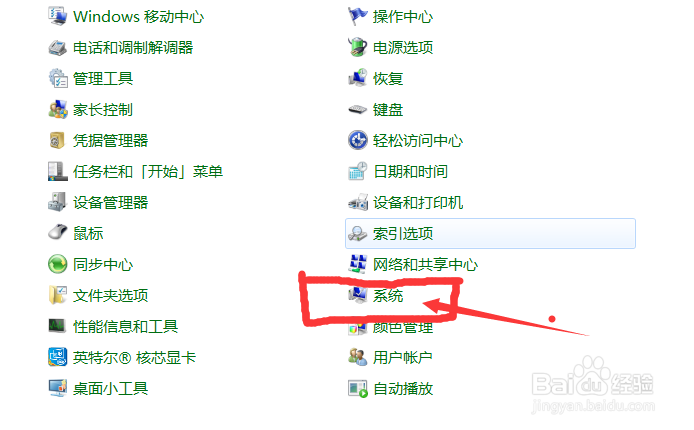
4、看到我们的操作系统是Windows7.64位的旗舰版。CPU是i5的。下来才是重点了。看看我们的内存是多大的。如果是小于6g的话,建议下面的步骤还是不要看了,洗洗还吃吃,该睡睡。如果非要作死的节奏继续操作下去,后悔药还是有的。
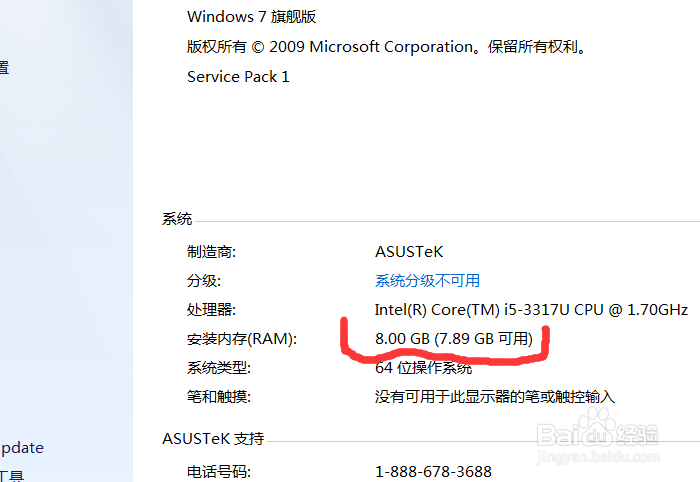
1、我们今天用到的这款disk软件是Primo Ramdisk Ultimate Edition。上百度搜索软件和使用教程。
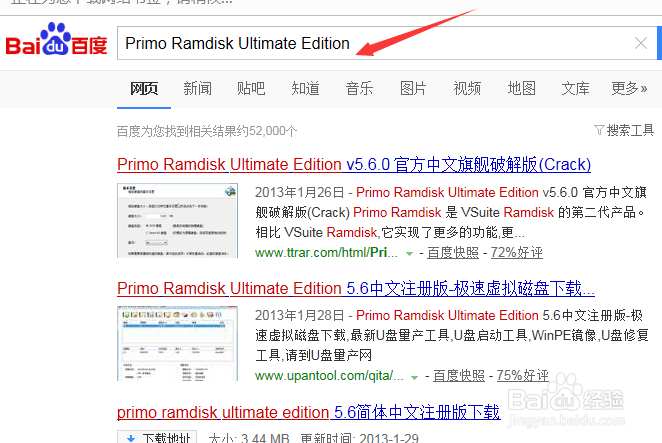
2、安装好虚拟物理硬盘后,首先先按路径去设置下操作系统的高级设置吧
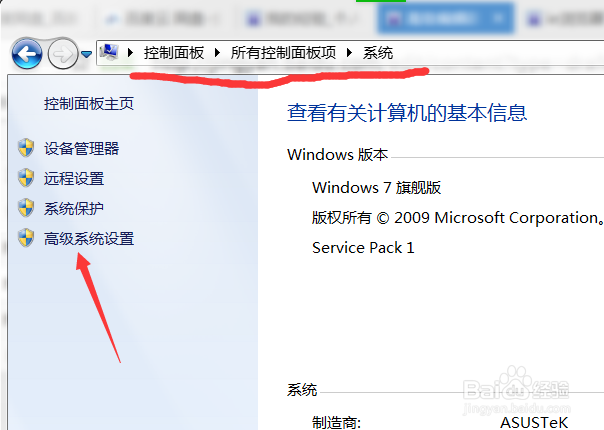
3、点高级中的设置
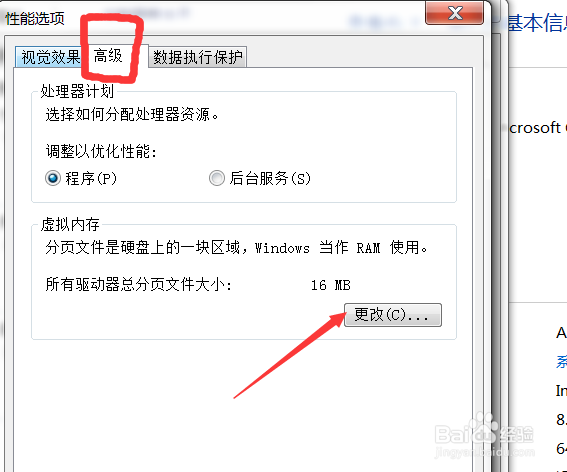
4、选择c盘然后点无分页文件,点设置。将这几个盘符都设置成无分页文件。
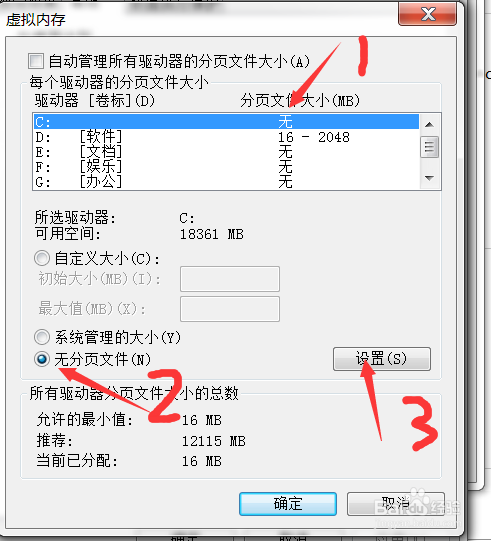
5、最后一个盘符就咱们刚建好的虚拟物理硬盘(看好是pamdisk)选择自定义大小。最小16m,最大根据自己爱好和电脑配置去设置。网上有具体的计算可以更有效的利用内存,就是太麻烦。我是没有那份耐心、最后点上设置和确定。
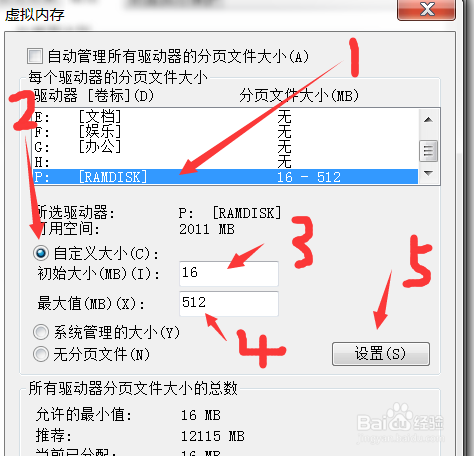
6、再回到环境变量。选择
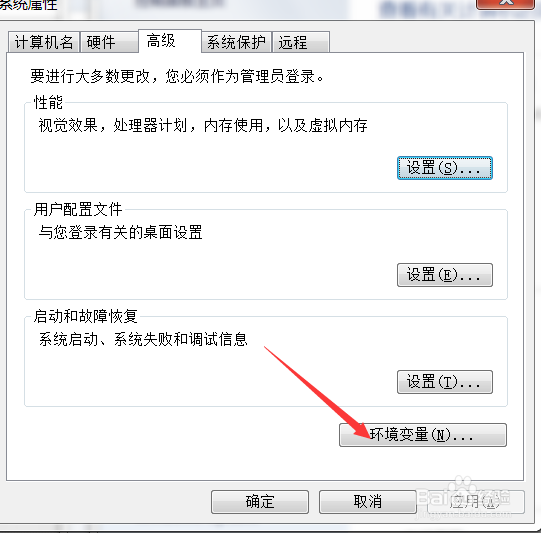
7、选择最上面的temp和tmp分别点编辑
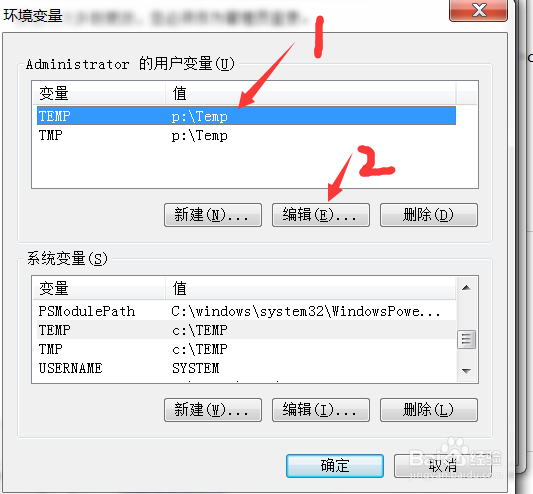
8、将设置到我们刚设置的盘符中的temp文件夹中
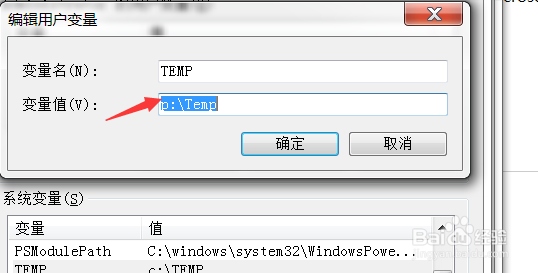
9、总共需要设置的除了上面的两个,还有系统变量中的temp和tmp。
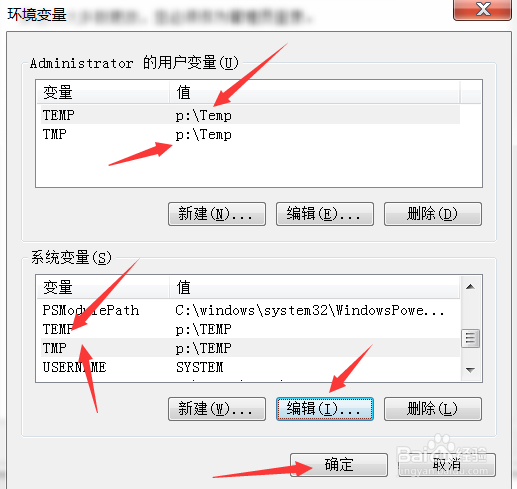
10、总后完成后点确定。这时候电脑是不会强制自己关机的。先别急着关机

1、我们用的多是IE浏览器,打开IE浏览器的Internet选项中的设置。看好位置。

2、点击移动文件夹。
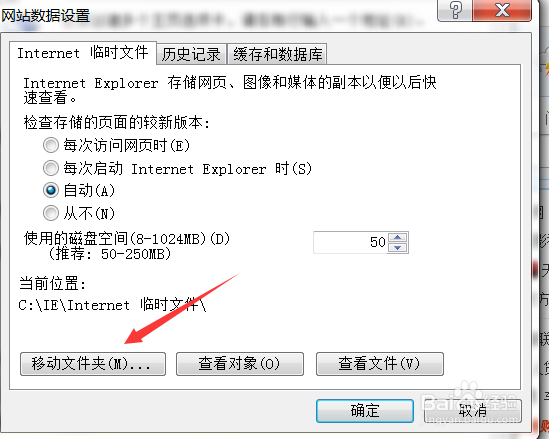
3、记得选择pamdisk的盘符后点确定。
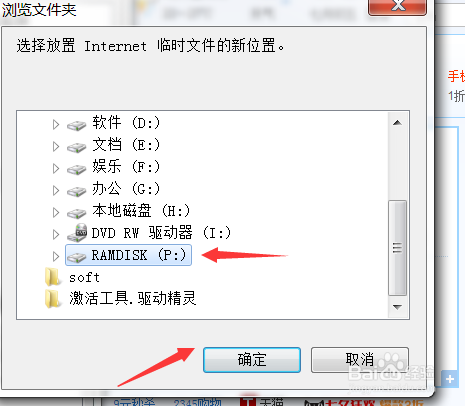
4、做好后点确定

5、最后这个是必须点的。点后电脑会自动注销的。所以点是之前先保存好所有的工具哦。否则会前功尽弃的。自己熟悉的话可以以后再重新设置吧
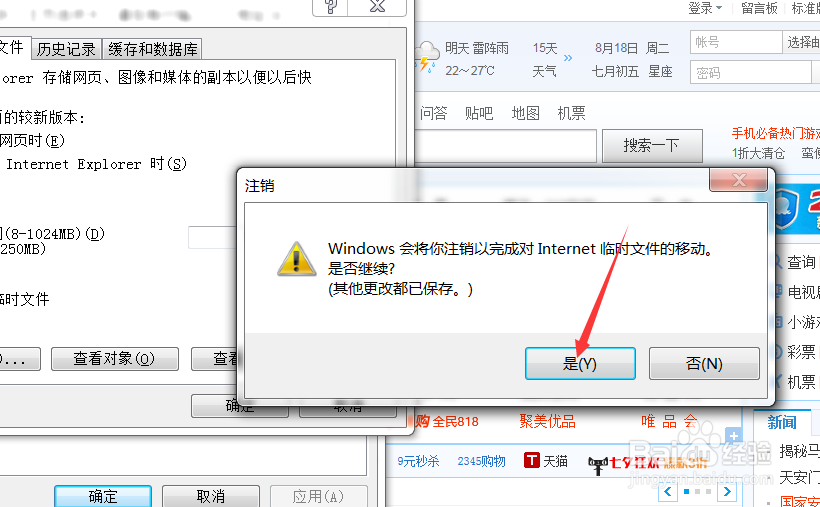
6、这些设置完后,想必心里有股美滋滋的成就感。